
こんにちは。ボスコです。
今回は手軽に作成できるスマホケースの作り方について紹介したいと思います。
・手軽に自作のスマホケースを作成できる
・使用するケースはDAISOのスマホケース
・PCとプリンターが必要
・今回はiPhone13を例に作成
スマホケース作成

オリジナルのスマホケースを作りたいけど
・ネットでの注文や決済が面倒、よくわからない。
・スマホケースを作るのって意外にお値段が掛かる。
・定期的にケース(写真)を変えたい。
という方は結構いるかと思います。
私もそのうちの1人で、1つのスマホを長く使うので、スマホケースを定期的に変えて気分を変えたくなってしまいます。
でも、スマホのケースって地味にお値段掛かりますよね…。安くても1000円、お気に入りの柄とかキャラクターだと3000円以上なんてざらにありますからね…。
私は市販のスマホケースを買っていたのですが、子供が生まれてからは子供の写真をケースにしたいと思い、色々調べ今回紹介する方法にたどり着きました。
今では、子供たちの写真や子供の描いた絵をケースに使用しています。
自分のお気に入りがスマホのケースになるってなんだか気持ちがいいですよね!
またこのケースのいい所はほかにもありまして、写真を撮るときに、子供がよくカメラをよく見てくれるようになりました!
「〇〇君の描いた絵をよく見てねー」とか「〇〇ちゃんの大好きなキャラクターだよー」とか声かけするとスマホをちゃんと見てくれるようになりました。思わぬ効果でした!
それでは作り方を紹介していきます。
1 材料をそろえる
2 PCで編集して印刷する
3 写真を切り取ってケースに格納する

簡単に3ステップで作成できます。私が一番時間かかったのは画像の編集でした。
今回はiPhone13を例に作成するので、同じ型の人は私が作成したテンプレートを使用すれば簡単に作れます。
材料をそろえる
まず、必要となる材料を紹介します。
・透明なスマホケース
・PC及びプリンタ
・写真用紙(なければ普通紙でも可)
今回私が使用したのはケース「DAISO iPhone 2021 6.1inch」と写真用紙「エプソン 写真用紙ライト薄手光沢A4」でした。


お値段は二つ合わせても1,000円程度です。
PCで編集して印刷
ここが、一番の手間がかかるところです。
私と同じiPhone13を使われている方は、このテンプレート(クリック)をダウンロードしていただき画像を枠内に収めて印刷すれば終了です。
以下は、ほかの機種の方用に説明します。(テンプレートのサイズを変更して使用してもらっても構いません)
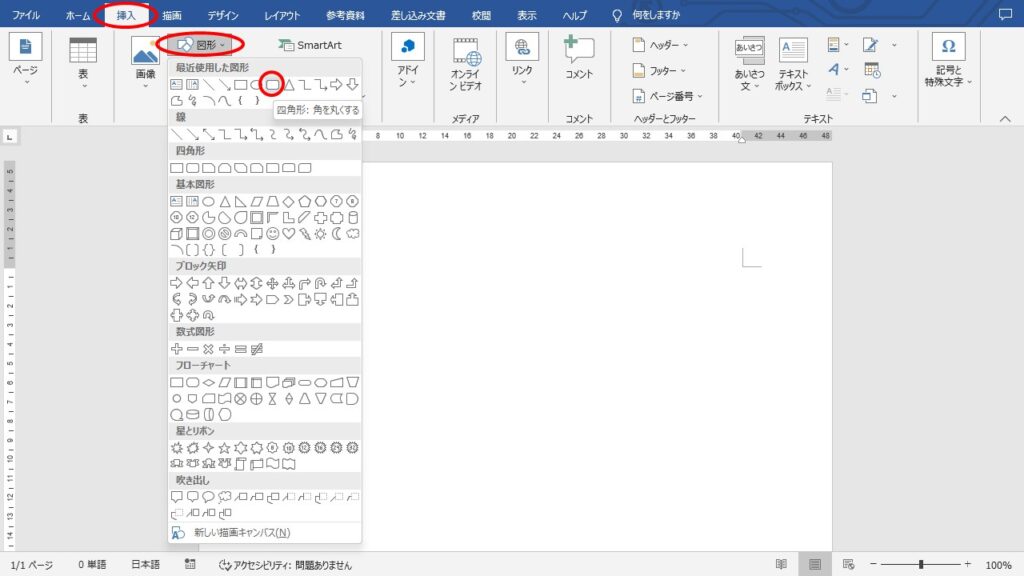
まずは、ワードを開いて「挿入」→「図形」→「四角形」の順で選択します。この時、角が丸い四角形を選択してください。サイズは後で調整するので、適当なサイズの四角形を描写してください。
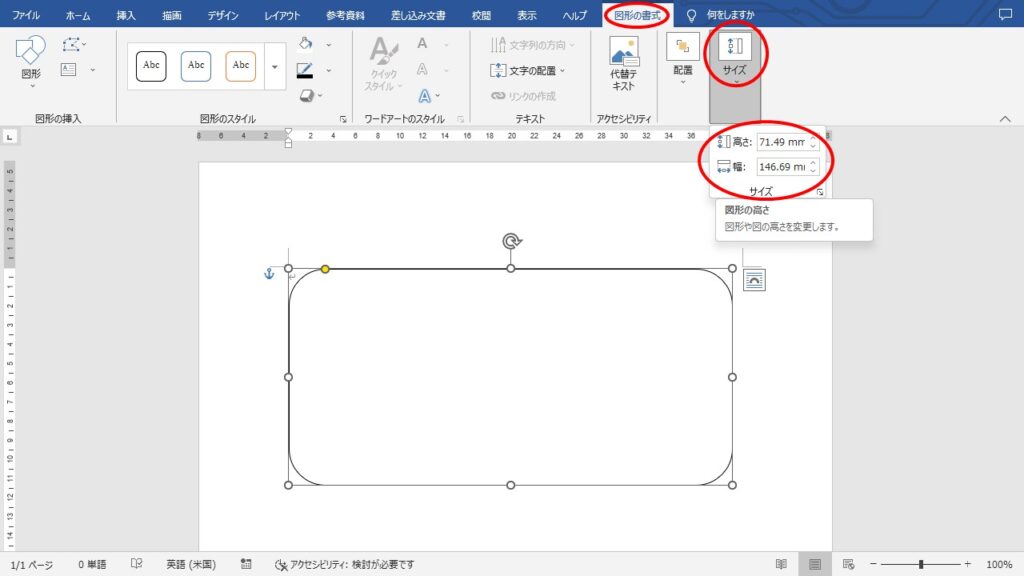
次に図形のサイズを決定します。図を選択した状態から「図の書式」→「サイズ」を開きます。サイズについてはスマホを実測するか、APPLE等の端末のサイトから外寸を調べてから変更してください。角の丸みですが、これに関しては、目測でしか調整できませんので注意してください。私は設定は変更せずそのまま使用しましたが、丁度良いサイズ感でした。
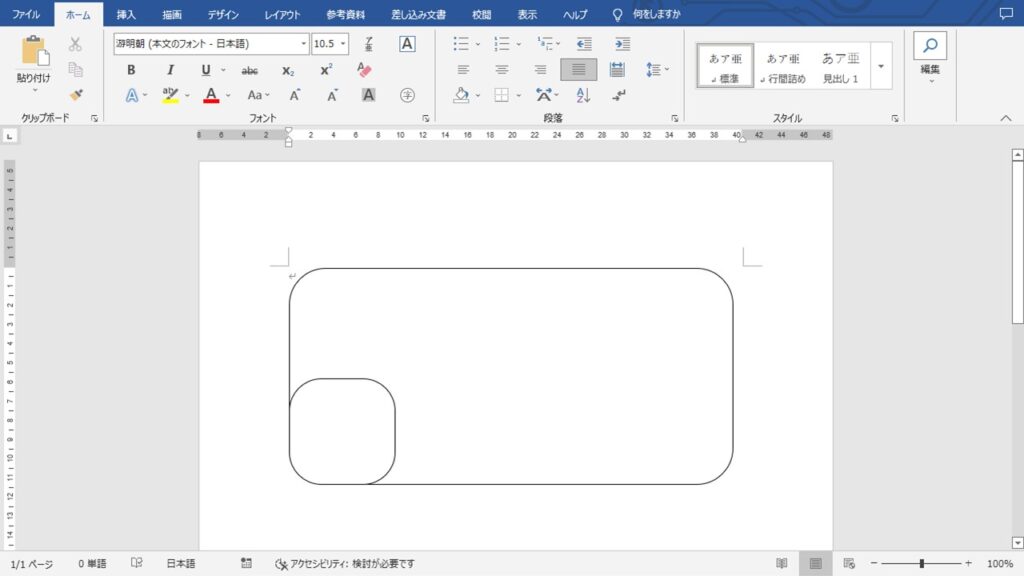
同じようにカメラのサイズの枠を作成して、2つを重ね合わせます。カメラのサイズについてはサイトには特に記載がなかったため、実測で使用しました。2つを重ね合わせた際は「グループ化」しておくことをお勧めします。ここでの注意点は、スマホ側の図形の塗りつぶしは「なし」にしておく必要があります。(絵を挿入した際に見えなくなるため)
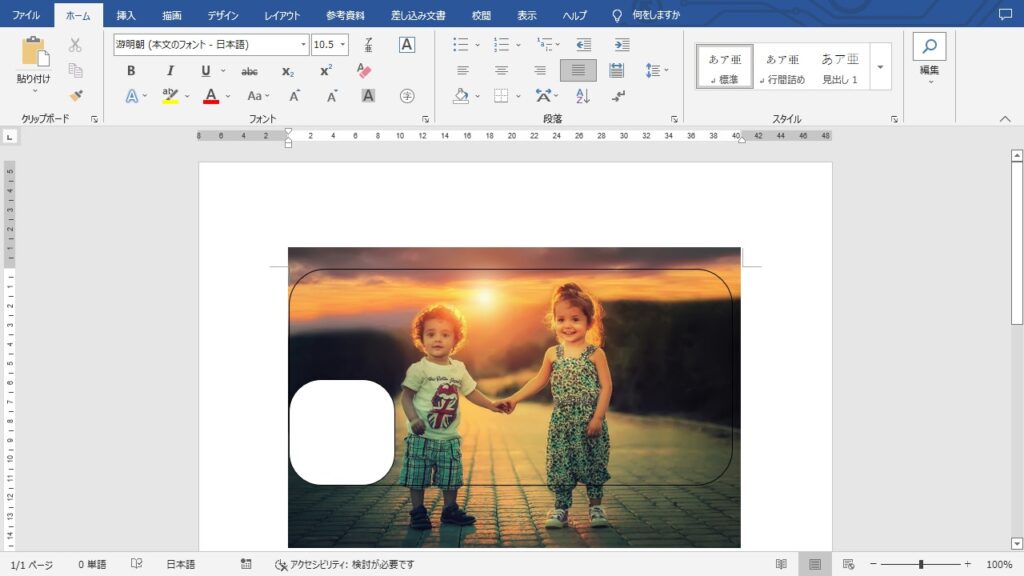
最後はケースの絵柄にしたい図を挿入して微調整するだけとなります。絵を挿入したあと、先ほど作成した図形を「最前面に配置」する必要がありますので注意してください。また、絵の位置を調整する際は、「レイアウトオプション」で文字列の折り返しを「背面」にしておくと絵が簡単に動かせます。
以上のように、作成して印刷すれば残すは切り取りのみです。
写真を切り取ってケース格納する
切り取りには定規、ハサミ、カッターをうまく活用して切り取ってください。
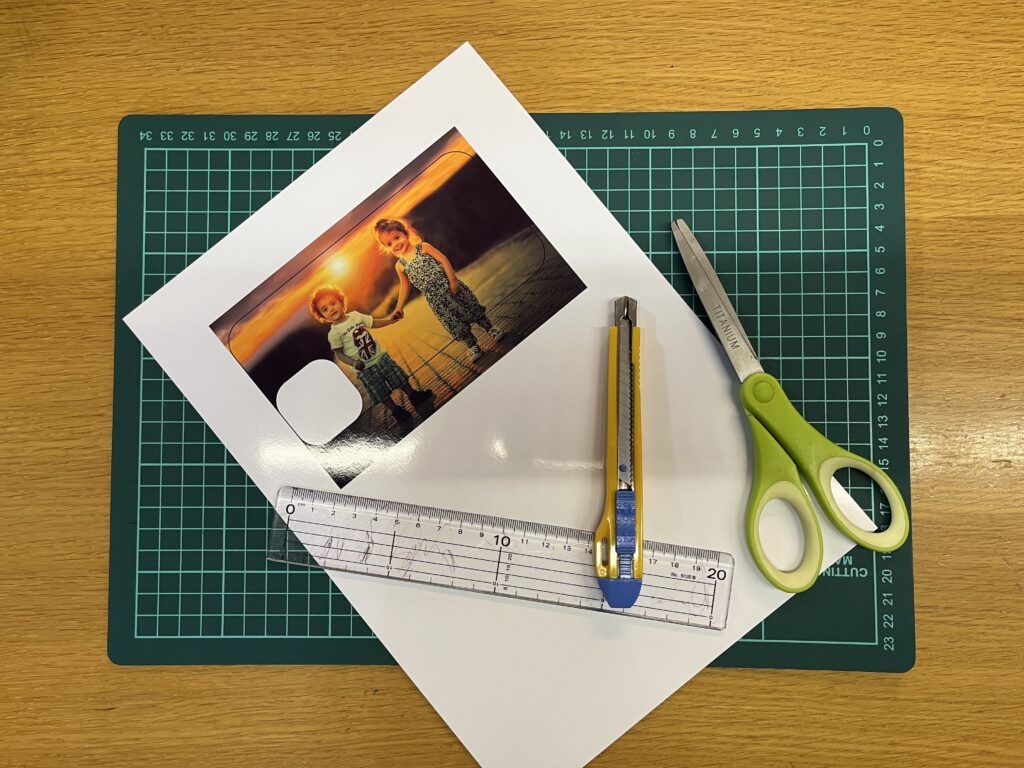
おすすめは、まずカッターで直線部分を切り取ってから、ハサミで角とカメラ部を切り取る方が綺麗に早く作成することができます。

切り取ったら、ケースの裏側に格納してスマホを上からはめ込むだけです。


自分のスマホの型さえ一度作ってしまえば、2回目以降の作成はぐっと楽になります。
以上で作成方法の紹介を終わります。
ご清覧ありがとうございました。




コメント